'>
Uobičajeno je da se YouTube videozapisi neće reproducirati na Chromeu, Firefoxu, Safariju ili IE. Ako nesretno imate problema s YouTube videozapisima, ne brinite. Problem možete brzo riješiti metodama u ovom postu. Problem može imati različite uzroke. Predlaže se da metode isprobavate jednu po jednu dok ne riješite problem.
1. način: Ažurirajte preglednik
Metoda 2: Očistite predmemoriju i kolačiće
3. način: Deinstalirajte i ponovo instalirajte Adobe Flash Player
Metoda 4: Resetiranje postavki veze
5. metoda: Upotrijebite VPN
Bonus savjet: Ažurirajte upravljačke programe za videozapise da biste riješili problem mucanja na YouTubeu je
1. način: Ažurirajte preglednik
Ako je preglednik zastario, moguće je da se videozapis neće reproducirati pravilno. Stoga osigurajte da je vaš preglednik ažuran.
Prvi , provjerite ima li inačice vašeg preglednika. Drugi , potražite najnoviju verziju na mreži. Nakon usporedbe dviju verzija, znat ćete je li preglednik zastario, a zatim ćete znati trebate li ga ažurirati.
Metoda 2: Očistite predmemoriju i kolačiće
Previše predmemorije i kolačića može uzrokovati da YouTube videozapis ne radi. Stoga pokušajte očistiti predmemoriju i kolačiće. Koraci za brisanje predmemorije i kolačića ovise o pregledniku koji koristite. U nastavku ćemo pokazati korake za brisanje predmemorije Google Chrome , Firefox i IE . Ako koristite druge preglednike i nemate pojma kako očistiti predmemoriju, idite na njihovo službeno web mjesto za detaljne upute.
1. Otvori Krom .

2. Kliknite Više . Pokažite na Više alata i odaberite Obriši podatke pregledavanja…
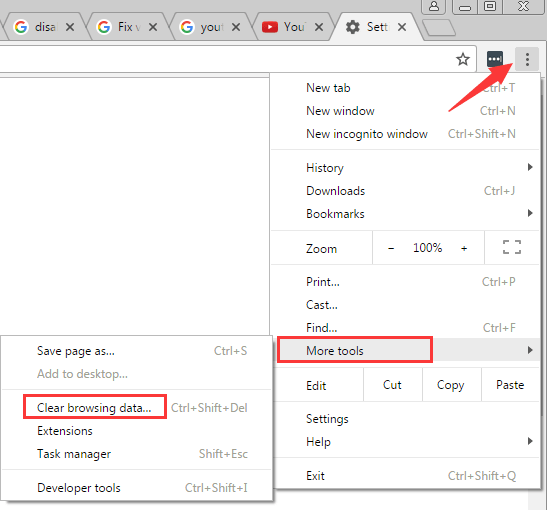
3. Provjerite potvrdni okvir pored Kolačići i drugi podaci o web lokacijama i dodacima i Predmemorirane slike i datoteke klikne se.
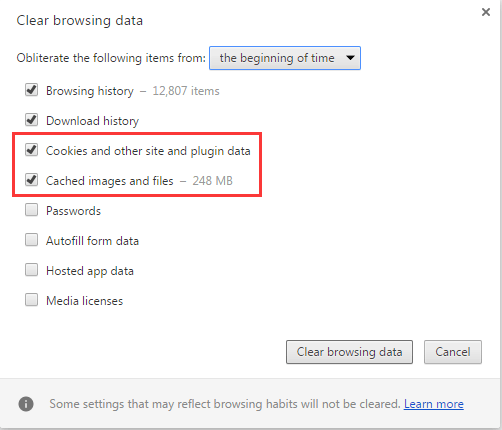
4. Izbrišite predmete iz početak vremena za brisanje svih podataka .
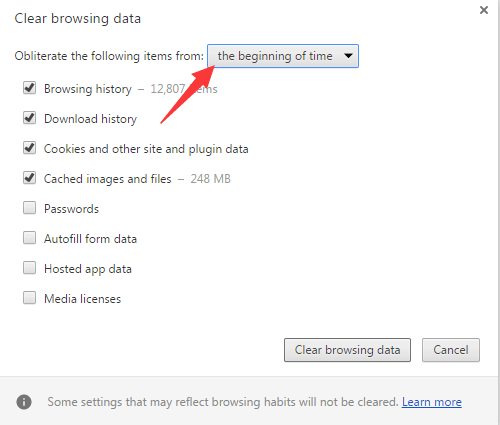
5. Kliknite Obriši podatke pregledavanja .
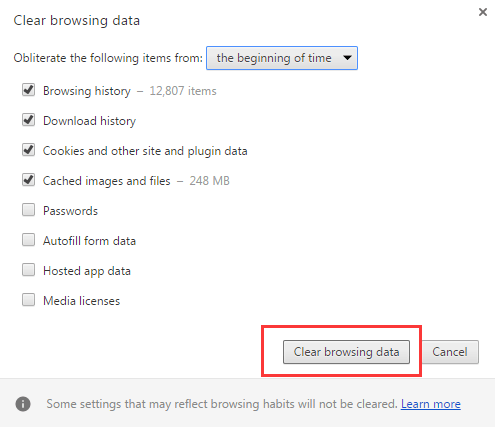
6. Ponovo pokrenite Windows i ponovno reproducirajte YouTube video.
1. Otvori Firefox .
2. Kliknite Izbornik s tri retka u gornjem desnom kutu i kliknite Povijest .
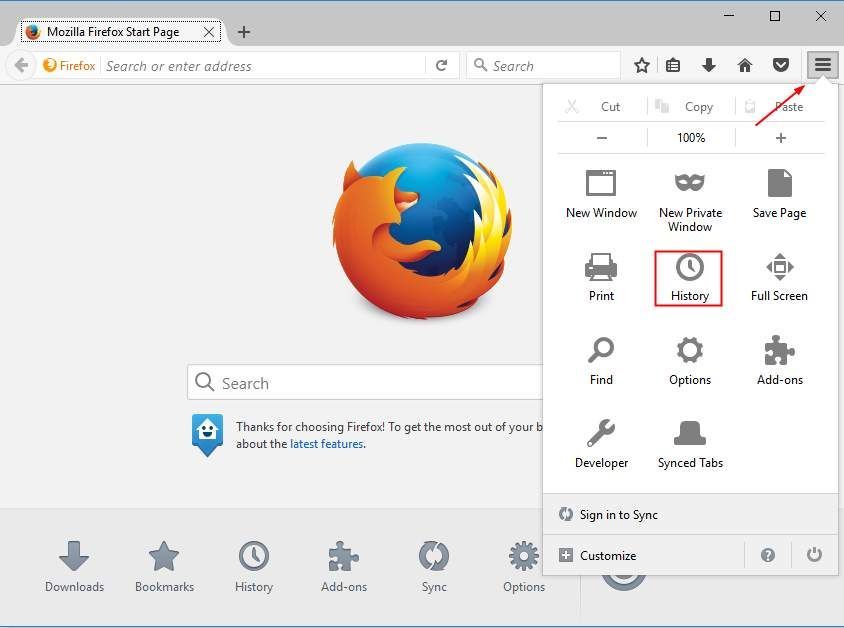
3. Kliknite Očisti nedavnu povijest…
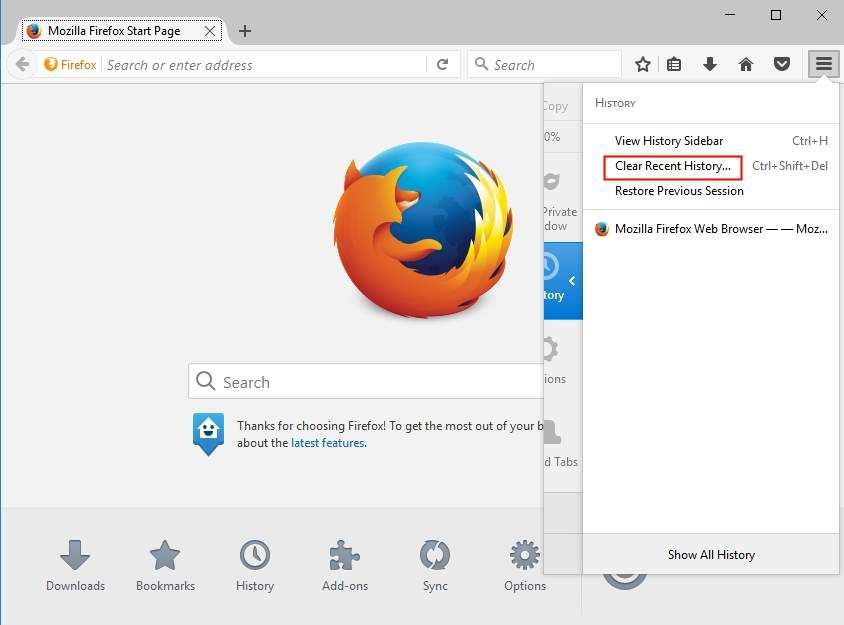
4. Odaberite Vremenski raspon za brisanje . Proširiti Pojedinosti i osigurati Kolačići i Predmemorija su odabrani. Zatim kliknite Jasno sada dugme.
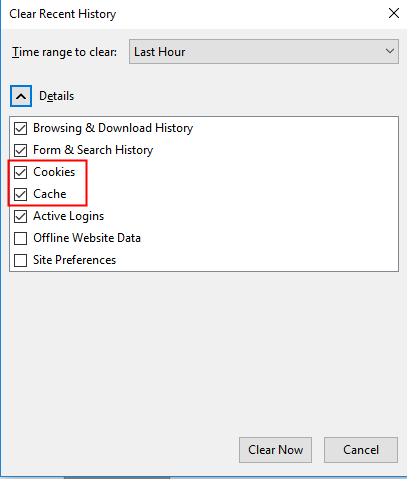
5. Ponovo pokrenite Windows i ponovno reproducirajte YouTube video.
1. Otvori IE .
2. Pritisnite Ikona alata -> Sigurnost -> Izbriši povijest pregledavanja ...
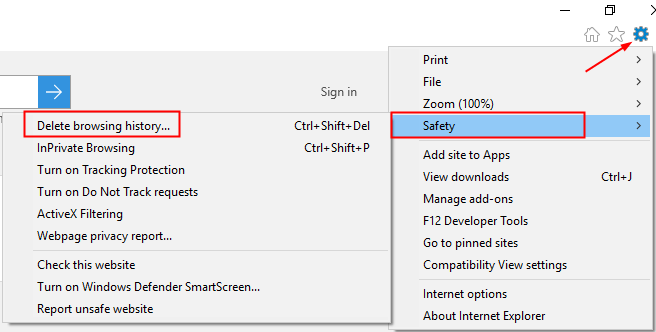
3. Osigurajte Sačuvaj podatke web mjesta Favoriti , Privremene internetske datoteke i datoteke web stranica i Kolačići i podaci web stranica su odabrani. Zatim kliknite Izbrisati dugme.
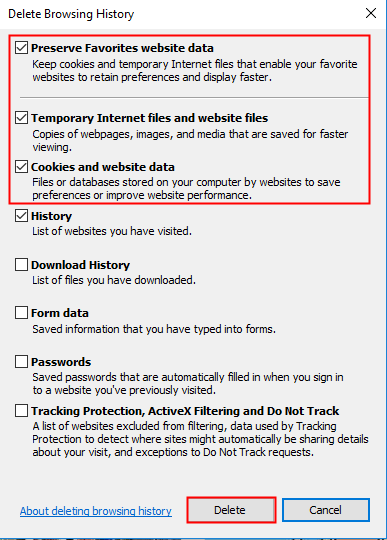
4. Ponovo pokrenite Windows i ponovo reproducirajte YouTube videozapise.
3. način: Deinstalirajte i ponovo instalirajte Adobe Flash Player
Deinstaliranje i ponovna instalacija programa Adobe Flash Player uspjela je za mnoge korisnike sustava Windows koji su imali YouTube videozapise koji se nisu reproducirali kao vi.
Ako niste instalirali Adobe Flash Player, ne možete reproducirati nijedan YouTube videozapis. Provjerite je li na vašem računalu instaliran Adobe Flash Player.
Metoda 4: Resetiranje postavki veze
Problem bi mogao biti zbog internetskih veza. Jedno od rješenja ovog problema je resetiranje postavki veze. Možda to sigurno neće riješiti problem, ali vrijedi pokušati. Potrebno je samo nekoliko klikova mišem.
1. Otvori Upravljačka ploča .
2. Pogled prema Velike ikone i kliknite Internet opcije .
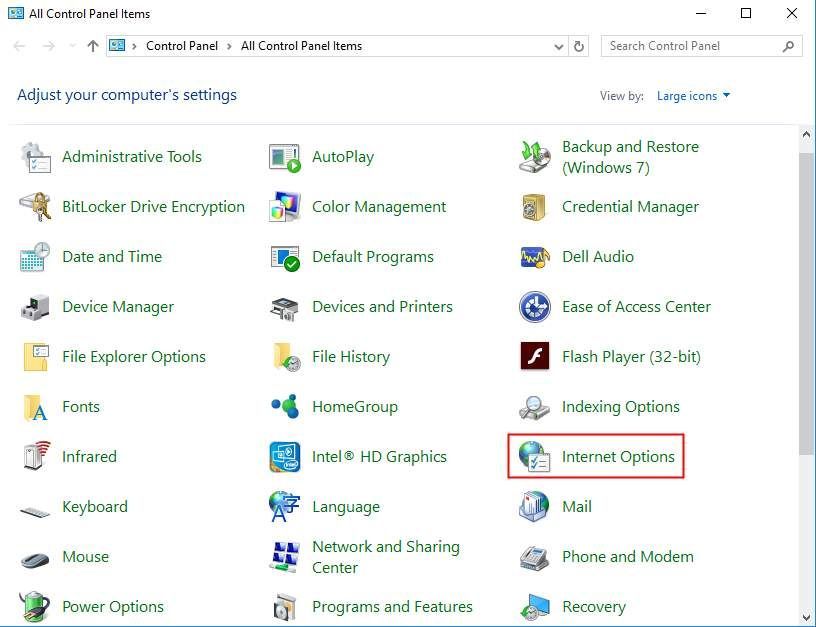
3. Kliknite Napredna tab. Zatim kliknite Vratite napredne postavke gumb i Resetirati dugme. Zatim kliknite Prijavite se gumb za primjenu promjena.
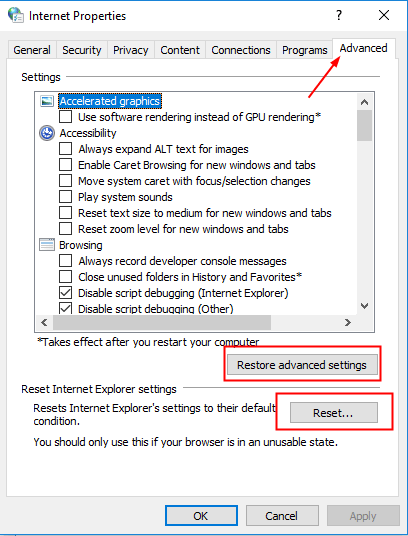
5. metoda: Upotrijebite VPN
Do ovog problema može doći ako je videozapis koji pokušavate reproducirati ograničen na vašem području ili ako poslužitelj u vašoj regiji ne radi. U oba slučaja, najbrže zaobilazno rješenje bilo bi korištenje VPN-a, kao što je NordVPN i ExpressVPN .
Evo kako koristiti Nord VPN:
- Idite na Službena web stranica NordVPN .
- Preuzmite i instalirajte NordVPN .
- Pokrenite NordVPN da biste postavili račun i prijavili se.
- Klik Brzo povezivanje na dnu karte automatski odaberite poslužitelj koji vam najviše odgovara.

- Ako i dalje ne možete pristupiti videozapisu, pokušajte s drugim poslužiteljem pomoću Traži ovdje… kutija u gornjem lijevom kutu. Jednostavno upišite državu, kategoriju ili broj poslužitelja s hashtagom (npr. United States # 3433) i odaberite željeni rezultat.


Bonus savjet: Ažurirajte upravljačke programe za videozapise da biste riješili problem mucanja na YouTubeu
YouTube ponekad muca? Ne brinite YouTube mucanje također može biti uzrokovano stari, oštećeni ili nedostajući upravljački program za video na vašem računalu. Tako možete ažurirati upravljački program za video na najnoviju verziju kako biste riješili problem.
Upravljački program za video možete ažurirati ručno ili automatski.
Ručno ažuriranje upravljačkog programa za video
Svoj upravljački program za video možete ručno ažurirati odlaskom na web mjesto proizvođača za vašu grafičku karticu, na primjer NVIDIA i AMD i traženje najnovijeg ispravnog upravljačkog programa. Svakako odaberite samo upravljački program koji je kompatibilan s vašom verzijom sustava Windows.
Automatsko ažuriranje upravljačkog programa za video
Ako nemate vremena, strpljenja ili računarskih vještina za ručno ažuriranje upravljačkog programa za video, možete to učiniti automatski Vozač jednostavno . Driver Easy automatski će prepoznati vaš sustav i pronaći odgovarajući upravljački program za vašu točno grafičku karticu i vašu verziju sustava Windows te će ih ispravno preuzeti i instalirati:
1) preuzimanje datoteka i instalirajte Driver Easy.
2) Jednostavno upravljački program i pritisnite Skeniraj sada dugme. Zatim će Driver Easy skenirati vaše računalo i otkriti sve upravljačke programe.
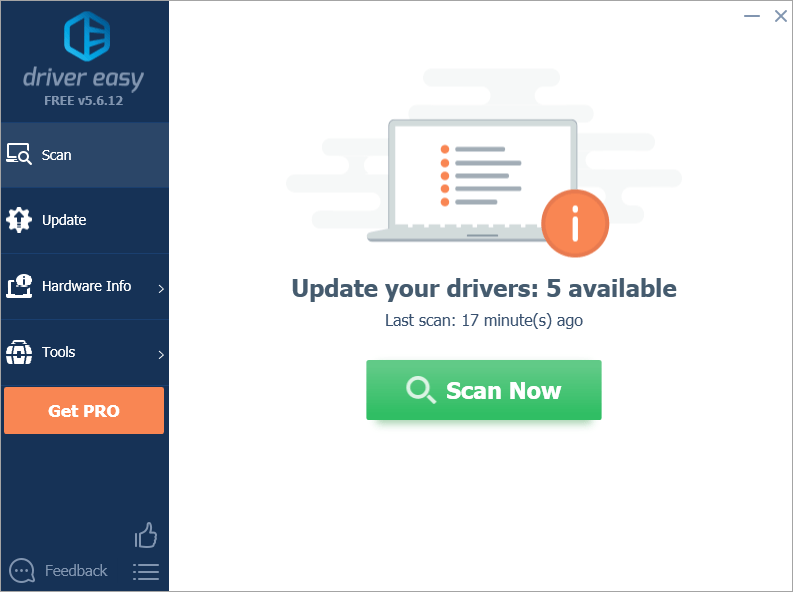
3) Kliknite Ažuriraj sve za automatsko preuzimanje i instaliranje ispravne verzije svih upravljačkih programa koji nedostaju ili su zastarjeli u vašem sustavu. (Ovo zahtijeva Pro verzija koja dolazi s potpuna podrška i a 30-dnevni povrat novca jamčiti. Od vas će se zatražiti nadogradnja kada kliknete Ažuriraj sve.)
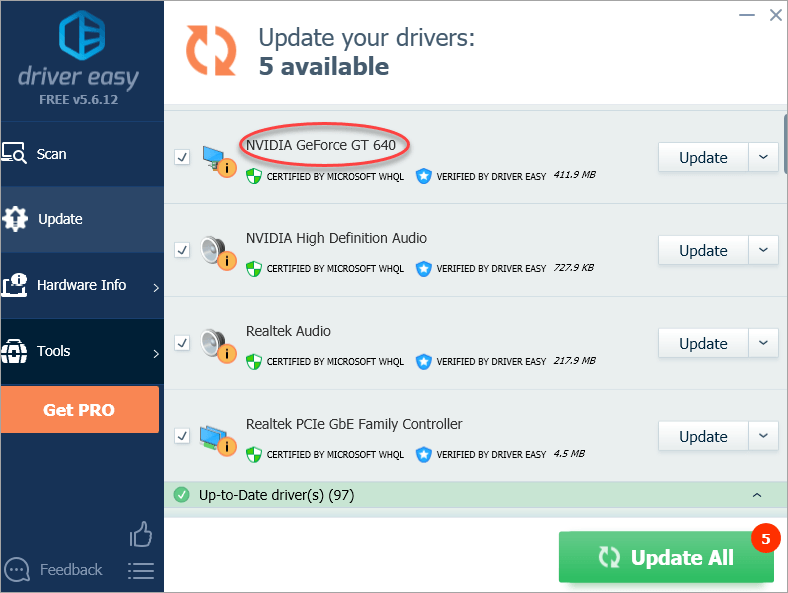
Napomena: Možete to učiniti besplatno ako želite, ali djelomično je ručno.
Nadamo se da su vam metode korisne za rješavanje problema s ne reproduciranjem YouTube videozapisa. Ako imate pitanja, ideje ili prijedloge, slobodno ostavite komentar u nastavku.







![[RJEŠENO] Forza Horizon 5 FPS pada na PC-u](https://letmeknow.ch/img/knowledge/69/forza-horizon-5-fps-drops-pc.png)

